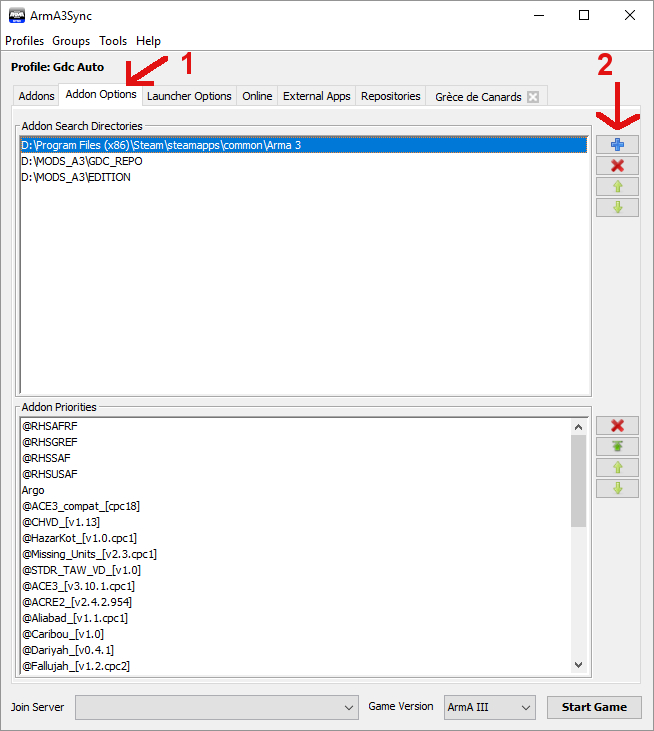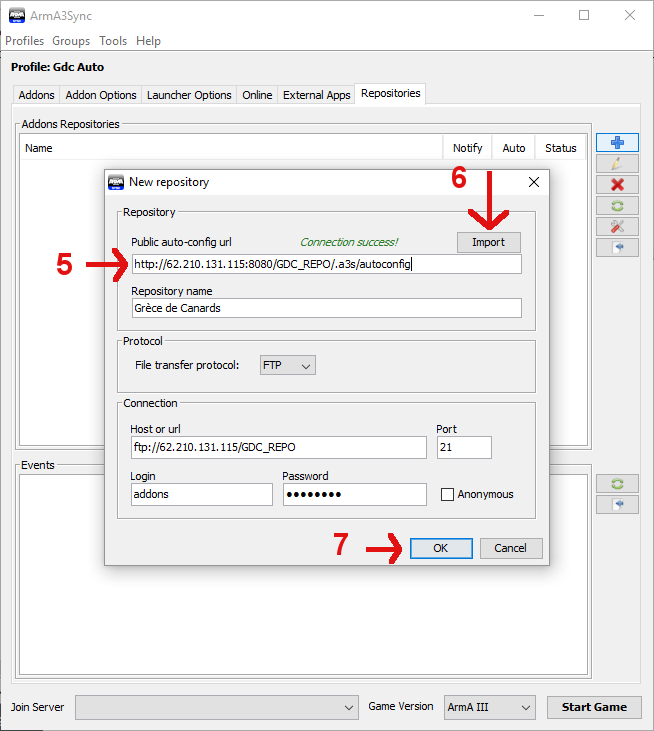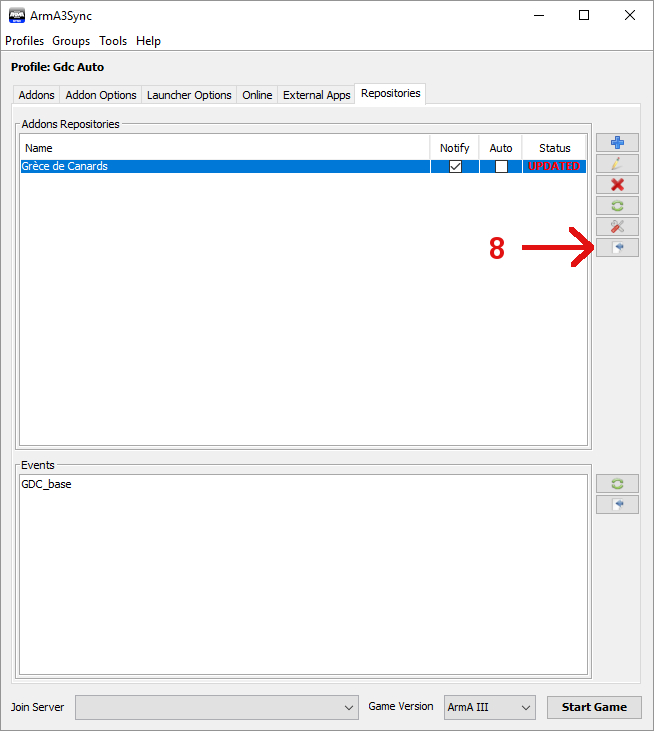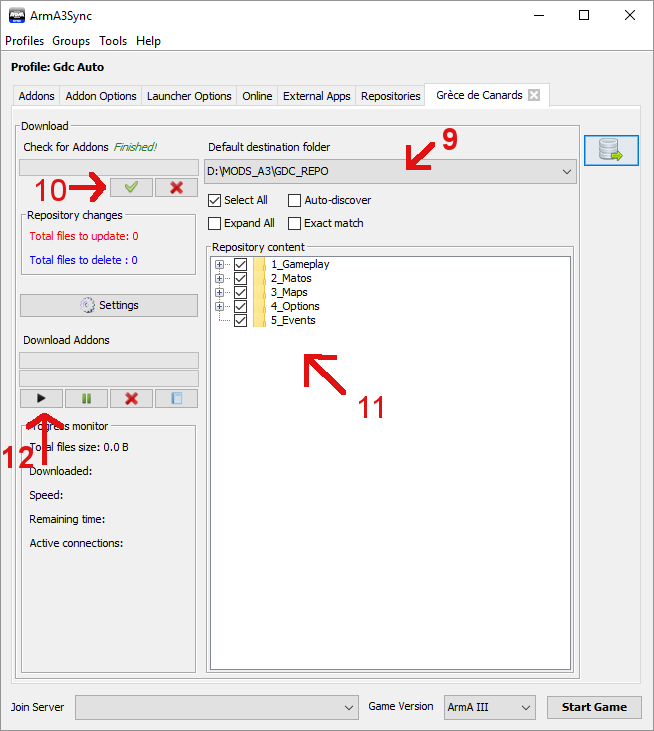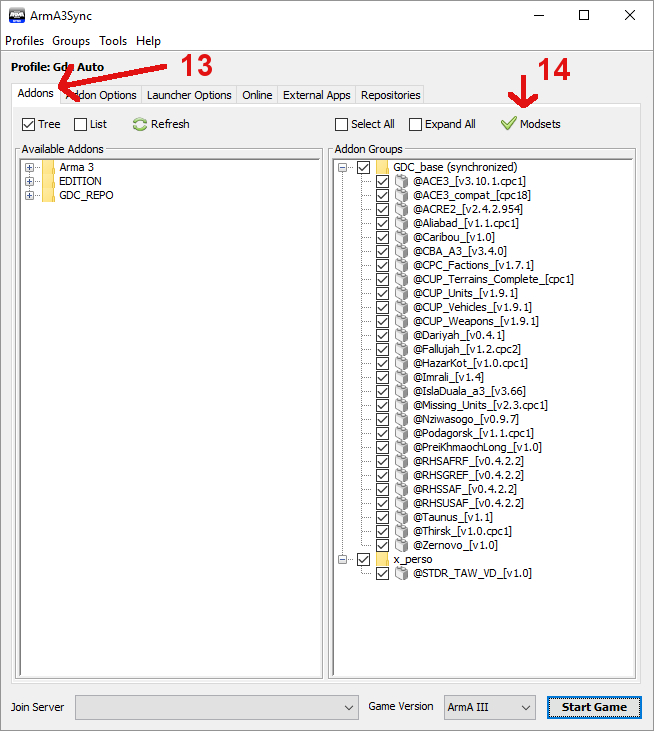Tutoriel pour l'installation des addons via Arma3Sync
Avant toute chose vérifier que dans l'onglet “launcher option” l'exécutable arma est bien 'arma3_x64.exe'.
Ne mettez pas les mods dans la racine d'arma directement (faites un sous-dossier ou mettez les ailleurs sur vos ordinateurs)
0 : Créez un dossier, où vous voulez sur votre disque dur, dans lequel vous allez stocker tous les addons.
1 et 2 : Dans l'onglet “Addons Options” ajoutez le chemin d'accès au répertoire que vous venez de créer.
3 : Allez dans l'onglet “Repositories”.
4 : Cliquez sur le + bleu “Add a new repository”
5 : Renseignez l'URL d'autoconfig suivante :
https://grecedecanards.fr/a3s/.a3s/autoconfig
6 : Cliquez sur “Import”. Tous les champs de la fenêtre se remplissent automatiquement.
7 : Fermez la fenêtre en cliquant sur “OK”.
8 : Cliquez sur l'icône “Connect to repository” (Cocher la case “Notify” permet de recevoir une notification lorsqu'une mise à jour des addons est nécessaire).
9 : Sélectionnez votre répertoire d'installation des addons (celui du point 2).
10 : Cliquez sur l'icône “Check for addons”.
11 : Cochez les cases dont vous avez besoin (tous pour tout télécharger).
12 : Lancez le téléchargement.
13 : Pour lancer votre jeu avec les addons, allez dans l'onglet “Addons”.
14 : Sélectionnez le modset “GDC_base”, il contient tous les addons indispensables pour venir jouer.
Note : Les addons de “View Distance” tels que CHVD et TAWVD ne sont pas compris dans ce modset, il faut les ajouter vous-même (comme dans l'image ci-dessous).